Como fazer o apontamento de domínio na UolHost
Mostrar o passo a passo de como utilizar o seu domínio que está na Uolhost dentro da leadlovers.
Para que serve: O apontamento permite utilizar o seu domínio como endereço de acesso as páginas e/ou área de membro criadas dentro do sistema.
Requisito(s) necessário(s):
1. Ter um domínio próprio já comprado
2. ter acesso a Zona DNS do seu Uolhost.
IMPORTANTE:
Os passos à seguir devem ser feitos somente se o seu domínio for administrado pelo Uolhost. Se ele estiver sob administração de outro serviço, é preciso que as configurações sejam realizadas no Painel de Controle específico deste segundo serviço.
Nesse artigo aqui nós mostramos como você pode confirmar qual é o painel do seu domínio.
Caso seu domínio já seja utilizado para abrir um site feito em outra plataforma, apontá-lo para o nosso IP fará com que ele não abra mais estas páginas. Seu site externo sairá do ar!
Se deseja manter seu domínio principal na forma como está, você pode criar uma entrada do tipo subdomínio. Clique aqui e veja nosso passo a passo, ensinando a criar um subdomínio!
Acessando a Zona DNS
Após acessar seu Painel do cliente você verá uma tela inicial mostrando os seus produtos.
Nº1– Você pode acessar seus Domínios por meio de 2 caminhos: clicando na opção Domínios que tem no menu à esquerda OU na categoria Domínios, clique em Administrar.

Nº2– Também através de 2 caminhos é possível acessar a Zona DNS do seu domínio: clique na opção Alterar Zona de DNS no menu superior OU em Seus domínios, localize o domínio desejado, clique no botão de Gerenciar e então em Alterar Zona de DNS.
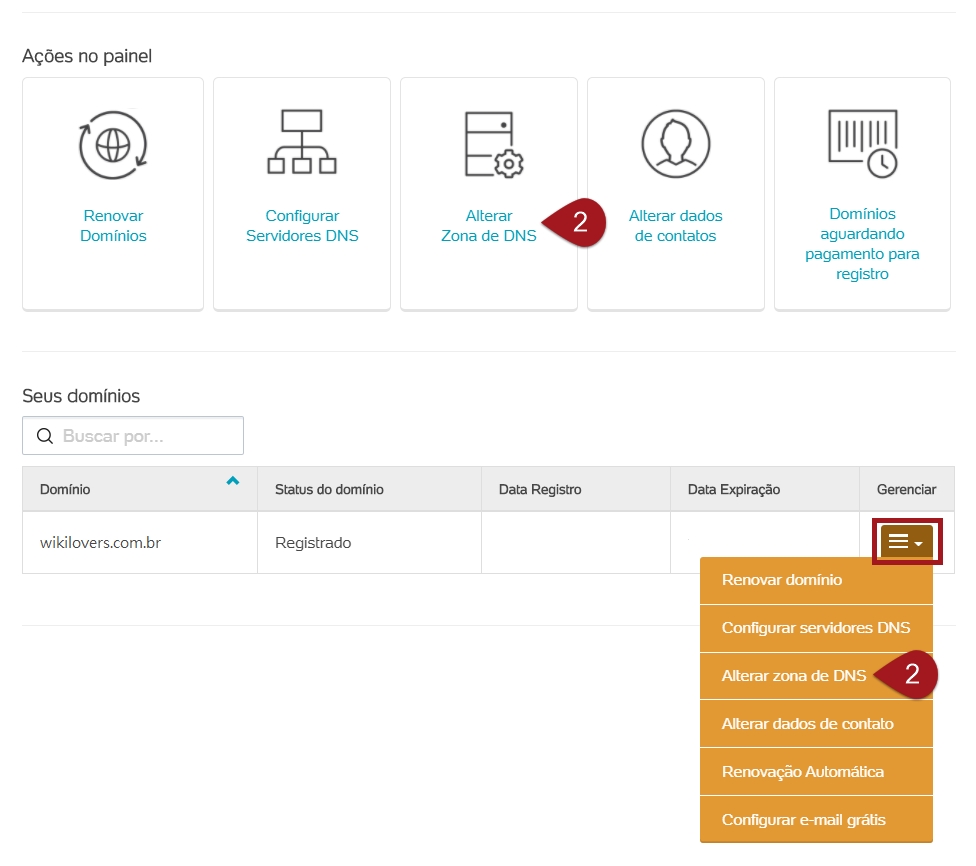
Nº3– Agora sim, na tela de Alterar Zona de DNS, localize mais uma vez o domínio em questão e clique em Gerenciar.
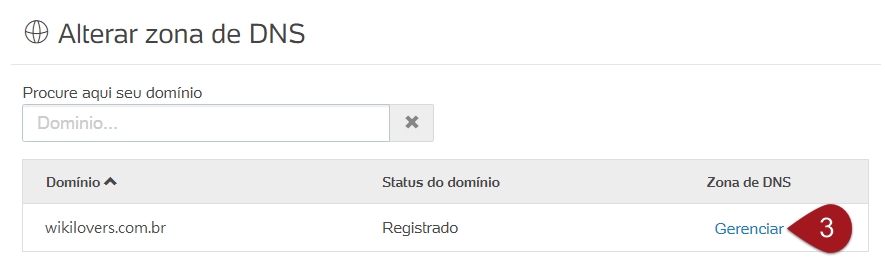
Salvando as informações necessárias
Dentro da próxima tela você verá diversas entradas já criadas e que direcionam o funcionamento das diversas funções de seu domínio. Essas entradas estão organizadas por Tipos. Como a Zona DNS do UolHost já vem com configurações nela antes de fazer qualquer apontamento precisamos primeiro salvar algumas informações! Ok?
ATENÇÃO:
– Essa forma de apontamento é muito sensível e deve ser feita com muita atenção!
– Siga exatamente a ordem das etapas descritas neste material. A inversão de qualquer etapa pode causar falha na validação dos dados.
– Utilize as imagens como apoio visual e confira sempre as informações inseridas. A grafia (modo de escrever) delas é muito importante.
– Se qualquer informação for inserida em um formato diferente da orientação e/ou com espaços em branco antes ou depois dela, pode causar falha no reconhecimento pelo sistema.
– As alterações realizadas, seguindo estas instruções, podem levar até 2 dias para propagar e surtir seus efeitos. Caso, após este prazo, elas não tenham funcionado como deveriam, por favor entre em contato com o nosso suporte!
Nº4– Acesse as entradas do tipo A e localize uma entrada cujo nome seja somente o seu domínio, ou seja, ela não possui o primeiro nome. Copie o número de IP para qual ela está apontada e salve essa informação (você pode usar o Bloco de Notas para isso, se quiser).
Exemplo: na imagem, a entrada wikilovers.com.br não tem primeiro nome. Ela está apontada para o número 192.168.0.1. Então, no caso do exemplo, salvarei este número.
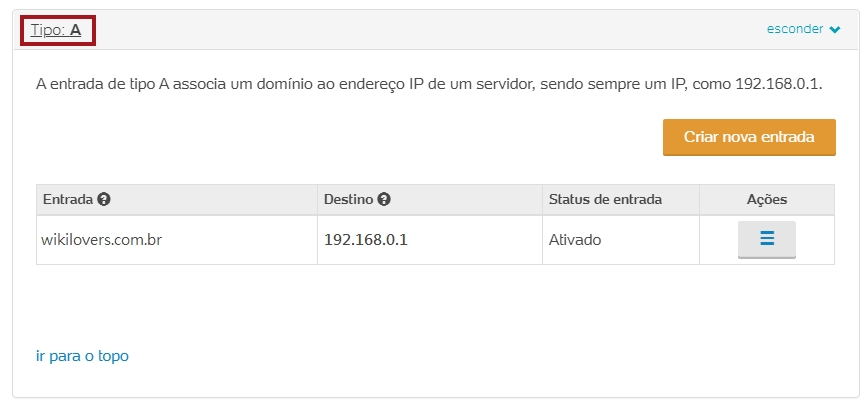
Observação: Se nas categoria do tipo A não constar nenhuma entrada, verifiquei o IP que consta na frase de introdução dessa tipo. Salve o IP que estiver ali e prossiga para o próximo passo.
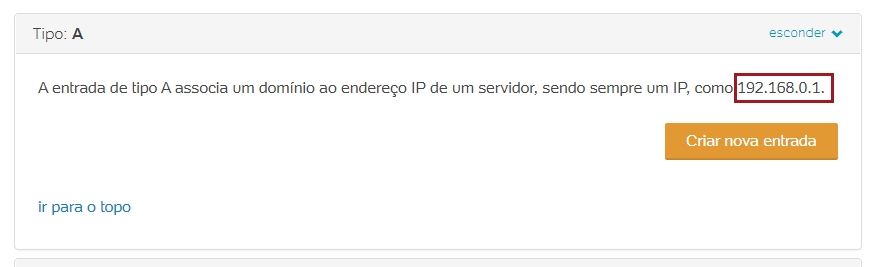
Nº5– Agora, acesse a categoria do tipo CNAME e localize todas as entradas que estejam apontadas para o seu domínio principal, ou seja, na coluna Destino conterá somente o seu domínio como conteúdo. Salve qual é o primeiro nome delas (novamente, o Bloco de Notas pode ser seu amigo aqui).
Observação: Para essa configuração, a entrada “www” não será levada em consideração. Ela pode ser mantida como está.
Exemplo: a entrada ftp.wikilovers.com.br, do tipo CNAME, está apontada para wikilovers.com.br (o domínio que estamos usando de exemplo). Então vou salvar o primeiro nome dela (ftp).
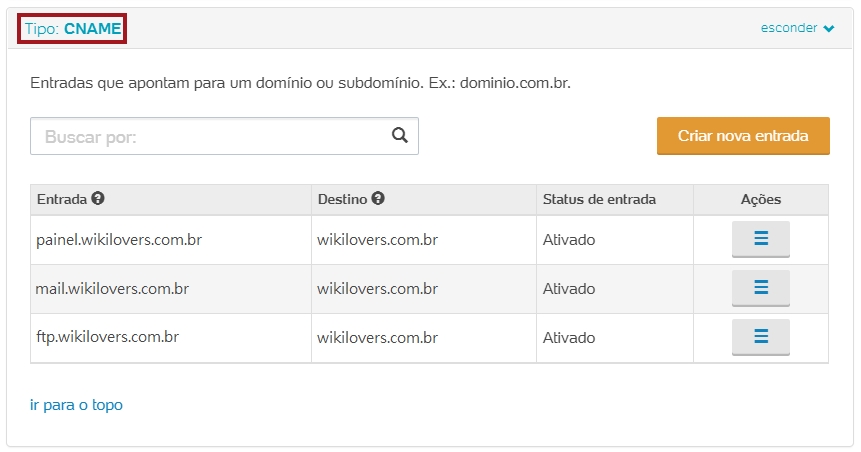
Faça isso com todas as entradas do tipo CNAME que estejam nesse padrão.
Observação: Caso não tenha localizado nenhuma entrada que se encaixe nos critérios informados pule essa etapa e vá para o apontamento do domínio.
Excluindo entradas
Depois que já salvou as informações, você precisa remover todas essas entradas (CNAMEs apontadas para seu domínio + a do domínio principal).
Nº6– No lado direito da entrada, clique no ícone de lista
Nº7– E então clique na opção Excluir
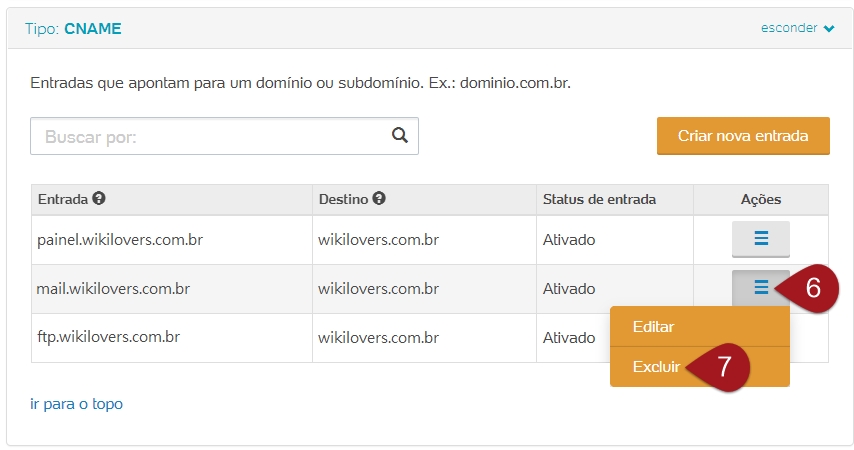
Nº8– Abrirá um pop-up confirmando se deseja remover o registro, clique em Sim.
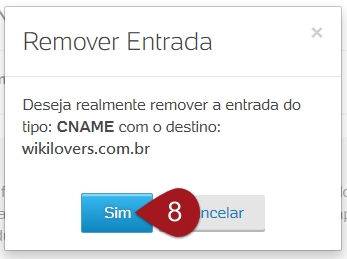
Nº9– Faça isso com todas as entradas das quais você guardou os dados.
Recriando as entradas
Agora, vamos recriar somente as entradas de CNAME que localizamos (você salvou o nome de todas elas, certo?) com as devidas informações, mas em um novo tipo.
Observação: A entrada do domínio principal veremos daqui à pouco.
Vamos lá!
Nº10– Vá na categoria Tipo A e clique no botão Criar nova entrada. Uma nova faixa de opções vai aparecer, que é utilizada para adição de novas entradas.
Os dados da nova entrada devem ser preenchidos com as seguintes informações:
Entrada: coloque o nome da entrada que você salvou e está recriando (exemplo: ftp).
Destino: cole o número de IP que você salvou lá no passo 04.
Status da entrada: este campo virá automaticamente como Ativado. Caso tenha alguma informação diferente, altere para ativado.
Nº11– Verifique todos os dados e clique no visto ✔ para Salvar.
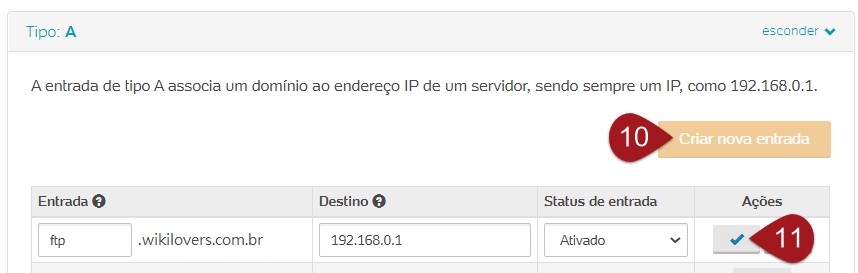
Nº12– Repita os passos 10 e 11 e recrie todas as outras entradas da lista que você tinha salvado antes.
Apontamento do domínio principal
Agora sim, iremos fazer o apontamento do seu domínio para o nosso servidor. Algumas alterações aconteceram na forma de apontamento de domínios e no Locaweb o apontamento agora é por CNAME.
Nº13– Então na categoria Tipo CNAME, clique novamente no botão Criar nova entrada.
A entrada deve ser criada da seguinte forma:
Entrada: esse campo deve ficar vazio.
Destino: insira o nome do nosso servidor, cname.leadlovers.site
Status da entrada: verifique se está como Ativado.
Nº14– Confira todos os dados e clique no visto ✔ para Salvar.
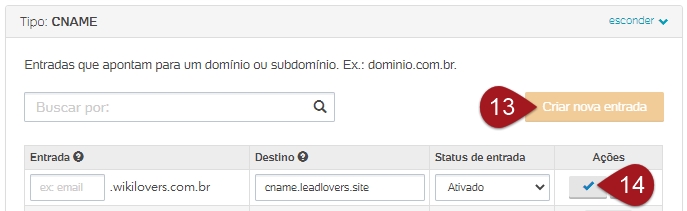
Entrada de WWW
É preciso também fazer o apontamento da entrada de www. Assim, quem incluir estas letras na hora de digitar seu domínio no navegador, será direcionado normalmente para as suas páginas.
Geralmente, essa entrada está na categoria Tipo CNAME, mas pode ser que esteja na Tipo A. Então lembre de verificar essas 2 categorias, beleza?
Observação: Caso esteja na categoria Tipo A, exclua a entrada que tiver ali e prossiga com a configuração pela categoria do Tipo CNAME.
Se essa entrada já estiver junto as entradas tipo CNAME você só precisa editá-la, agora, se ela não estiver será necessário criá-la.
Nº15– Clique no ícone de lista e então em Editar OU no botão Criar nova entrada.
As informações da entrada serão:
Entrada: coloque www (não inclua outros caracteres, letras, ou espaços em branco).
Destino: neste campo, inclua o seu domínio sem o www. No exemplo, ficou somente wikilovers.com.br
Status da entrada: novamente, verifique se está como Ativado.
Nº16– Confira todos os dados inclusos e clique em Salvar.
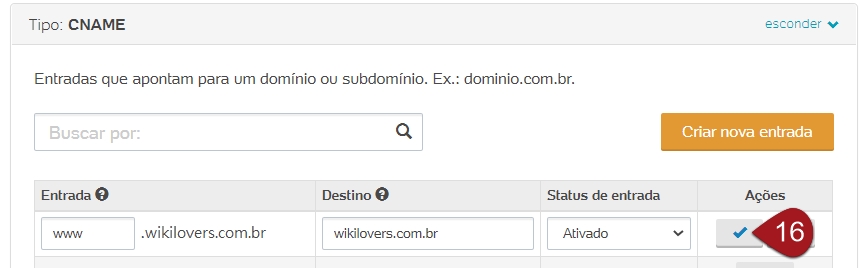
Resultado
Ao final, você deve ter 3 entradas totais: 2 dos IPs + 1 do www. As informações criadas ficarão similares às da imagem abaixo.
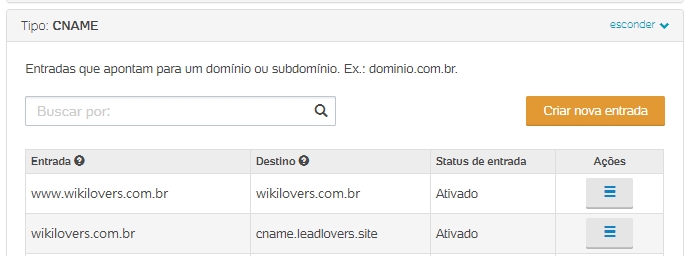
Pronto! Agora seu domínio está corretamente apontado para o nosso servidor!
Cadastrando o domínio na máquina
O próximo passo é adicionar este domínio na sua máquina! Clique aqui e veja o passo a passo.
Suporte
Se você tiver dúvidas na configuração do seu provedor, dê uma olhada se eles possuem um suporte disponível para te auxiliar. E lembre-se: você sempre pode contar conosco
Atualizado
Isto foi útil?